Išgirskite mėgstamą dainą ir norite sužinoti, kaip ji vadinasi? Jums pasisekė. Seniai praėjo tie laikai, kai reikėdavo skambinti draugui ir niūniuoti melodiją, šen bei ten pataikyti į žodį. Dabar yra daugybė nuostabių įrankių, kurie tiksliai pasakys, ką girdite – kai kurie iš jų akimirksniu...
6 „Kas yra ši daina“ parinktys
- 1 parinktis: naudokite „Shazam“.
- 2 parinktis: naudokite SoundHound
- 3 parinktis: paklauskite telefono asistento
- 4 parinktis: pirkite „Google Pixel“ telefoną
- 5 parinktis: naudokite išmanųjį garsiakalbį
- 6 parinktis: klauskite „WatZatSong“.
- Riboto laiko pasiūlymas: 60 % nuolaida „Audible“.
1 parinktis: naudokite „Shazam“.

Šazamas
Jei dažnai susiduriate su mįsle „kas tai per daina?“ ir nesate savo telefono asistento gerbėjas, turėtumėte išbandyti specialią dainos identifikavimo programą, pvz., Šazamas .
Argumentai 'už' :
- Vienu paspaudimu identifikuokite dainas
- Didelis tikslumas
- Didelė muzikos biblioteka
- Naudojimo paprastumas
- Neprisijungus funkcija
- Vienu paspaudimu pasiekite muzikos takelius ir vaizdo įrašus iš rezultatų
- Išsaugota dainų, kurių klausėte, istorija
- Pagrįsta paskyra, kad galėtumėte pasiekti rezultatus bet kuriame įrenginyje (įskaitant žiniatinklio naršyklę).
Minusai :
- Nurodo tik originalius muzikos takelius (jokių gyvų takelių, koverių, dainavimo ar niūniavimo)
- Nėra laisvų rankų įrangos
„Shazam“ yra populiariausia dainų identifikavimo programa rinkoje. Jis pasiekiamas „iPhone“, „iPad“, „Mac“ ir „Apple Watch“, taip pat „Android“ ir „Wear OS“ įrenginiuose.
„Shazam“ buvo visiškai integruotas į „iOS“ sistemą, net „Apple Watch“. Galite iškviesti „Siri“ naudodami „Apple Watch“, kad pavadintumėte aplink jus grojamą takelį, arba galite atsisiųsti „Shazam“ į „Apple Watch“ ir paleisti „Shazaming“.
Norėdami ja naudotis, tiesiog atsisiųskite ir įdiekite programą iš Google Play parduotuvė arba Apple App Store . Tada atidarykite programą ir bakstelėkite didelį S logotipą „Shazam“ programoje. Jis pradės klausytis kelias sekundes ir grąžins jums visą reikiamą informaciją apie dabartinę dainą, įskaitant jos pavadinimą, albumą ir atlikėją, taip pat nuorodas į takelį iš populiaresnių srautinio perdavimo paslaugų ( Apple Music, Amazon muzika , „YouTube Music“. ), kur galite klausytis ir (arba) nusipirkti dainą.
PATARIMAS: Galite sukonfigūruoti, kad „Shazam“ pradėtų klausyti iš karto, kai tik atidarysite programą, todėl jums tereikia bakstelėti vieną kartą, kad atpažintumėte dainą.
„Shazam“ paprastai yra šiek tiek greitesnis ir tikslesnis nei „SoundHound“ (aptarta toliau), bet paprastai ne daugiau nei „Siri“ ir „Google Assistant“.
„Shazam“ taip pat veikia neprisijungus… savotiškai. Jei išgirdę tą naują mėgstamą dainą neturite prieigos prie interneto, kai liepsite Shazam klausytis, jis pažymės takelį ir atpažins jį vėliau, kai turėsite prieigą prie interneto.
Beje, Shazam taip pat turi tam tikrų minusų. Vienas didžiausių yra tai, kad jis identifikuoja tik originalius dainos įrašus, o tai reiškia, kad jis neatpažins dainos, kurią niūniuojate, dainuojate ar švilpiate. Jame taip pat nėra balso komandų, o tai reiškia, kad visada turėsite ištraukti telefoną ir paleisti programą, kad pavadintumėte dainą.
* Laimei, yra tam tikras sprendimas, kaip išspręsti „be laisvų rankų“ problemą: tiesiog nustatykite „Shazam“, kad ji atpažintų dainą, kai tik ji atsidarys, tada naudokite telefono asistentą, kad paleistumėte „Shazam“ laisvų rankų režimu. T.y. Pasakykite „Hey Google“ paleiskite „Shazam“ arba „Hey Siri“ paleiskite „Shazam“, o „Siri“ įsijungs ir nedelsdama bandys atpažinti dabartinę dainą. Nereikia rankų!
>> Eikite į oficialią Shazam svetainę2 parinktis: naudokite SoundHound
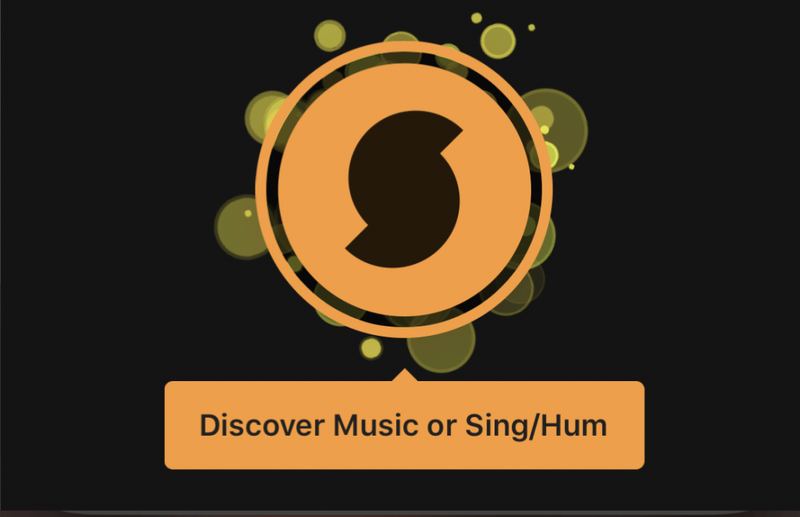
SoundHound
„SoundHound“ yra dar viena gerai žinoma dainų identifikavimo programa. Jis veikia beveik taip pat, kaip „Shazam“, leidžiantis atpažinti dainą vienu mygtuko paspaudimu.
Argumentai 'už' :
- Vienu paspaudimu atraskite muziką
- Atpažins dainas, kurias dainuojate ar niūniuojate
- Laisvų rankų funkcija
Minusai :
- Tikslumas nėra didelis, kai niūniuojate ar dainuojate dainą
Norėdami naudoti SoundHound dainai identifikuoti, tiesiog atsisiųskite programą iš savo oficialią svetainę ir įdiekite jį. Tada atidarykite programą, bakstelėkite didelį oranžinį SoundHound mygtuką ir laikykite telefoną šalia muzikos. Tada „SoundHound“ atpažins dainą.
Tačiau nors „SoundHound“ savo pagrindine veikla yra gana panašus į „Shazam“, yra du dalykai, kurie labai skiriasi...
Pirmas didelis skirtumas yra tas, kad SoundHound gali atpažinti dainas, kurias niūniuojate ar dainuojate. Shazam negali to padaryti. Kol jūsų dainavimas nebus beprotiškas, SoundHound galės pasakyti, kokia daina.
Ir antras didelis skirtumas yra tas, kad „SoundHound“ turi laisvų rankų režimą. Taigi, jei vairuojate, gaminate maistą arba dėl kokių nors kitų priežasčių tiesiog negalite paliesti telefono, galite tiesiog pasakyti OK, SoundHound, kas tai per daina, ir ji akimirksniu pradės klausytis ir atpažins dainą.
Eikite į oficialią Soundhound svetainę >>3 parinktis: paklauskite telefono asistento
Jei naudojate „iPhone“ arba „Android“ telefoną, paprasčiausias pasirinkimas norint atpažinti grojamą dainą yra tiesiog paklausti telefono asistento.
„IPhone“ šis asistentas vadinamas „Siri“. „Android“ jis vadinamas „Google Assistant“. Samsung Android telefone jis vadinamas Bixby. Visi šie padėjėjai turi įmontuotą funkciją „kas tai daina“.
Štai kaip juo naudotis:
- Įjunkite telefono asistentą.
Kol daina groja, paleiskite telefono asistentą.
- Leiskite savo telefono asistentui klausytis muzikos šaltinio.
Kai jūsų telefono asistentas klausosi, pasakykite ką nors panašaus į „Kas tai daina“ arba „Identify this song“ arba pavadinkite šią melodiją už mane, tada laikykite telefoną šalia muzikos šaltinio.
- Palaukite, kol asistentas pateiks jums rezultatus.
Po kelių sekundžių jūsų asistentas turėtų parodyti rezultatą su išsamia informacija, pvz., pavadinimu, atlikėju, albumu ir galbūt žodžiais bei paleidimo mygtuku arba nuoroda į dainą (pvz., „Apple Music“ ar „YouTube Music“), kad galėtumėte galite žaisti arba nusipirkti, arba ieškoti papildomos informacijos.
PATARIMAS: Jei jį įjungėte nustatymuose, iš tikrųjų visa tai galite padaryti visiškai neliesdami telefono – net jei jis miega ir užrakintas. Tiesiog pasakykite: „Ei, Siri, kokia tai daina? (iPhone), „Hey Google“, kokia tai daina? (Android) arba Hi, Bixby, kokia ši daina?, jūsų telefonas pažadins ir atpažins dainą už jus. Puiku, kai vairuojate ar gaminate maistą!
Norėdami nustatyti asistentą, kad jis veiktų net tada, kai telefonas užrakintas:
- Eiti į „Amazon Audible“. .
- Jus pasitiks tik 5,95 USD per mėnesį su pirmųjų 3 mėnesių pasiūlymu. Spustelėkite Gauti šį ribotą laiką pasiūlymas .

- Įveskite savo prisijungimo duomenis, kad prisijungtumėte prie „Amazon“.

- Įveskite atsiskaitymo informaciją, kad pradėtumėte nemokamą 30 dienų „Audible“ bandomąją versiją.

„Siri“ prieš „Google Assistant“ ir „Bixby“: kuris telefono asistentas yra geriausias dainoms atpažinti?
Ir „Siri“, ir „Google Assistant“ greitai ir tiksliai atpažįsta dainas – paprastai taip pat greitai, kaip ir toliau aptariamos specialios dainų identifikavimo programos.
Tiesą sakant, „Siri“ iš tikrųjų naudoja „Shazam“ kaip savo variklį, todėl jis yra toks pat greitas ir tikslus kaip „Shazam“ programa. „Google Assistant“ jau kelerius metus yra vienas didžiausių „Google“ plėtros prioritetų. Tai labai svarbu jų ateities planams. Todėl „Google Assistant“ paprastai yra toks pat geras kaip „Shazam“.
Kita vertus, „Bixby“ yra mažiau tikslus ir žymiai lėtesnis nei „Siri“, ir „Google Assistant“.
Visiems trims telefono asistentams reikalingas interneto ryšys, kad galėtų atpažinti dainas.
4 parinktis: pirkite „Google Pixel“ telefoną

Google Pixel telefonas dainos ID pakeliamas į visiškai naują lygį: jis automatiškai identifikuoja bet kurią netoliese grojamą dainą ir parodo jus užrakinimo ekrane! (Net be interneto ryšio.)
Taigi, jei atėjo laikas įsigyti naują telefoną, padarykite jį Pixel.
Pixel 4XL

Galite gauti a „Google Pixel 4 XL“ – tik juodas – 64 GB – atrakintas (atnaujintas) tik už 344,75 USD, tai yra 56 % nuo pradinės kainos.
Pixel 4a

The Pixel 4a yra mūsų pasirinkimas už geriausią šiuo metu parduodamą nebrangų telefoną.
Pixel 5

The Pixel 5 yra mūsų pasirinkimas už geriausią vidutinės klasės telefoną.
Pirkite pikselį „eBay“.
Taip pat galite nusipirkti „Google Pixel“ „eBay“, tačiau prieš tai užsiprenumeruokite „Coupert“ ir įdiekite jos naršyklės plėtinį. Tada pirkdami gausite pinigų atgal.

5 parinktis: naudokite išmanųjį garsiakalbį
„Google“ pagrindinis puslapis
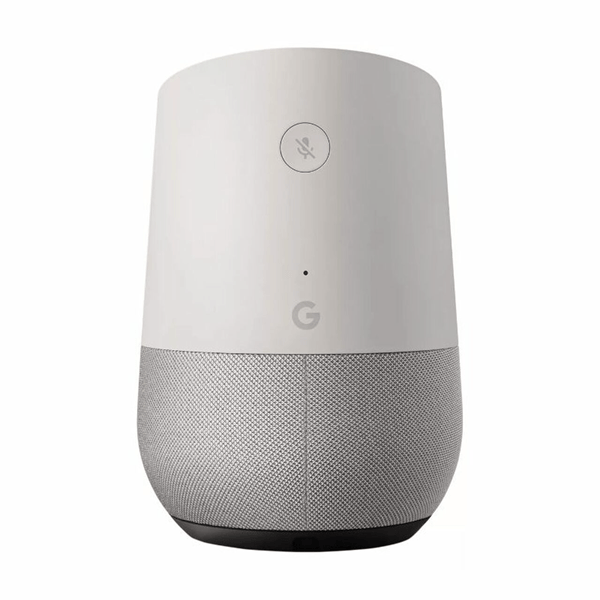
Jei turite „Google Home“ išmanųjį garsiakalbį ir netoliese girdite jums patinkančią dainą (pvz., filmo garso takelį), galite tiesiog pasakyti „Hey Google, what's this song?“ ir jūsų „Google Home“ garsiakalbis jums pasakys.
amazon echo
The amazon echo taip pat gali padėti.
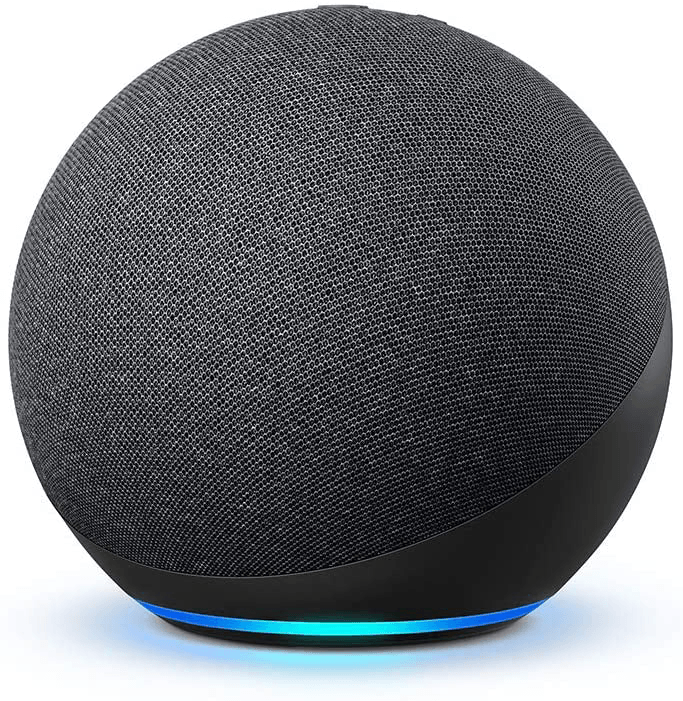
„Echo“ yra išmanusis garsiakalbis, tačiau jis ne tik groja muziką; jame taip pat yra dainos ID. Norėdami, kad jūsų Echo atpažintų dainą, tiesiog pasakykite Įjunkite ID bet kuriuo metu ir paskelbs kiekvienos dainos pavadinimą bei atlikėją prieš ją paleidžiant.
Tačiau tai neveikia taip gerai, jei groja radijo stotis. Jis nurodo tik stoties pavadinimą, o ne grojamą dainą.
Papildomas patarimas: jei esate „Prime“ narys, galite transliuoti muziką pagal savo skonį Amazon muzika didžiulis 30 milijonų nemokamų dainų katalogas.Pirkite vieną iš eBay
Taip pat galite nusipirkti išmanųjį garsiakalbį „eBay“, tačiau prieš tai užsiprenumeruokite „Coupert“ ir įdiekite jų naršyklės plėtinį. Tada pirkdami gausite pinigų atgal.

6 parinktis: klauskite „WatZatSong“.
Jei pirmiau minėti metodai nepavyksta ir jūs tikrai PRIVALOTE išsiaiškinti, kaip ta daina vadinasi, visada galite WatZatSong forumas.
Paskelbkite dainos įrašą ir (arba) aprašote apie ją kuo daugiau, tada laukiate, kol kiti muzikos mylėtojai jums atsakys.
Riboto laiko pasiūlymas: 60 % nuolaida „Audible“.
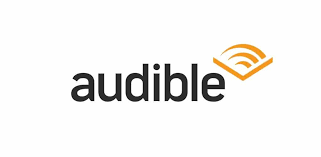
Kaip ir muzika, knygos yra dar vienas svarbus mūsų gyvenimo komponentas. Tačiau šiame vis chaotiškesniame pasaulyje gali būti sunku rasti laiko prisėsti ir pasimėgauti fizine knyga. Štai kur Girdimas ateina į mišinį.
Girdimas yra „Amazon“ garso knygų paslauga, kuri leidžia jums klausyk į savo mėgstamas knygas. Turėdami daugiau nei 200 000 garso programų po ranka, galėsite mėgautis bet kokiu garso turiniu, nesvarbu, ar ramiai leidžiate laiką sau, ar keliaudami (vykdydami reikalus, važiuodami į darbą ir atgal, ar vaikščiodami).
Naudodami „Audible“ galite akimirksniu pasinerti į patraukliausius kriminalinius trilerius, įsijungti į sąmoningas meditacijos programas ir leistis į bet kokį intelektualų skaitymą, kuris suteikia sparnus jūsų vaizduotei. Tai gali būti kaip ir bet kuri kita popierinė knyga, bet garsine forma – įtraukiantis pasakojimo būdas, perkeliantis jus į prieš jus atidengtas visatas.
Ir gera žinia yra ta, kad ribotą laiką „Audible“ siūlo 30 dienų nemokamą bandomąją versiją kad galėtumėte laisvalaikiu tyrinėti platų jo turinio katalogą. Bandymo metu turėsite neribotą prieigą prie visko, kas yra su standartine „Audible Plus“ naryste: neribotą „Audible Originals“, garso knygų ir internetinių transliacijų skaičių. Pasibaigus bandomajam laikotarpiui, galite pasirinkti prenumeratą, kurios kaina prasideda nuo 5,95 USD per mėnesį. Arba galite atsisakyti, jei tai ne jūsų reikalas arba net audioknygų skaitymas jums yra per sunkus kasdienis įsipareigojimas.
Štai kaip gauti 30 dienų „Audible“ nemokamai:
Voila – dabar prasideda jūsų 30 dienų nemokama „Audible“. Mėgautis!
Štai jums – šeši paprasti būdai, padėsiantys nustatyti dainos pavadinimą. Tikimės, kad tai padės pagerinti jūsų muzikos klausymo patirtį! Nedvejodami pasidalykite savo idėjomis, pasiūlymais ir klausimais su mumis toliau pateiktame komentarų skyriuje. Ačiū, kad skaitėte!
Muzikinė nuotrauka sukurta drobotdean – www.freepik.com








![„Logitech“ parinktys neveikia arba nepasileidžia [ISPRĘSTA]](https://letmeknow.ch/img/other/54/logitech-options-funktioniert-oder-startet-nicht.png)
